Zoom là một trong những ứng dụng hội nghị truyền hình phổ biến nhất trên thế giới hiện tại. Nó có một cấp miễn phí, cung cấp các gói trả phí có thể tùy chỉnh và cung cấp cho bạn một loạt các cài đặt để cải thiện trải nghiệm cuộc họp tổng thể của mình.
Tính năng gọi video nhóm HD dành cho những người muốn thưởng thức đầu ra video liền mạch ở chế độ Zoom, bất kể chi phí có thể phải chịu. Bây giờ không cần phải làm gì thêm, hãy cùng chúng tôi kiểm tra xem Group HD Video có nghĩa là gì trong Zoom và cách kích hoạt nó cho các cuộc họp.
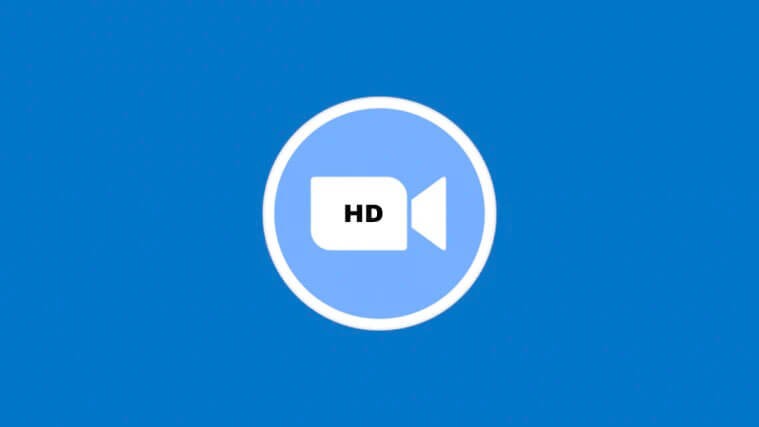
Xem nhanh
Group HD Video trong Zoom có nghĩa là gì?
Group HD Video là một trong những tính năng độc quyền của Zoom đặt nguồn cấp dữ liệu video của người nói đang hoạt động thành HD hoặc Full HD. Điều này đảm bảo nguồn cấp dữ liệu bạn có trước màn hình không bị pixel hóa và đang được hiển thị ở chất lượng cao nhất cho phép. Group HD Video không được bật theo mặc định và yêu cầu bạn truy cập cổng thông tin và thay đổi cài đặt có chủ ý.
Các yêu cầu để bật Group HD Video là gì?
Nếu bạn là người thích xem các nguồn cấp dữ liệu video Zoom ở dạng rõ ràng nhất, thì Group HD Video là cài đặt hoàn hảo để bạn thử. Thật không may, có một số yêu cầu bạn phải đáp ứng trước khi đắm mình trong vinh quang.
Đầu tiên và quan trọng nhất, Group HD Video dành riêng cho các thành viên trả phí. Nếu bạn không có tài khoản trả phí – Pro, Business hoặc Enterprise – bạn sẽ không nhận được tùy chọn bật Group HD Video. Ngoài ra, nếu bạn có tài khoản Pro, bạn chỉ có thể bật video HD 720P. Chỉ người dùng Doanh nghiệp trở lên mới có thể bật tùy chọn Full HD 1080P.
Thứ hai, video HD 720P chỉ được kích hoạt cho hai người tham gia hoặc bộ kết nối Phòng Zoom hoặc Phòng hội nghị. Nếu ba người tham gia trở lên tham gia, nó sẽ chuyển trở lại Độ phân giải chuẩn hoặc SD. Full HD hoặc 1080P chỉ được kích hoạt trong các trường hợp đặc biệt – ví dụ: khi chương trình phát sóng diễn ra.
Thứ ba, bạn phải có kết nối internet khá nhanh. Nếu tốc độ internet của bạn không gần khoảng 2 Mbps, bạn có thể gặp sự cố khi chạy Group HD Video. Nếu bạn không gặp vấn đề gì khi quản lý các yêu cầu, hãy xem phần bên dưới để tìm hiểu tất cả về cách bật nó cho tài khoản của bạn.
Cách bật video HD chất lượng cao khi gọi Nhóm trên Zoom
Đầu tiên, truy cập zoom.us và đăng nhập bằng tên người dùng và mật khẩu của bạn. Đảm bảo đăng nhập bằng ID người dùng và mật khẩu công ty của bạn – một tài khoản có tài khoản Zoom cao cấp. Bây giờ, hãy nhấp vào nút ‘Tài khoản của tôi’ ở góc trên bên phải của màn hình.

Tiếp theo, đi tới ‘Cài đặt.’

Sau đó, nhấp vào siêu liên kết ‘Đang họp (Nâng cao)’. Cuộn xuống cho đến khi bạn tìm thấy nút chuyển đổi ‘Group HD Video’. Bật nó lên và thoát khỏi khu vực.

Nếu bạn có gói cao cấp hơn, bạn sẽ có tùy chọn để chọn từ HD tiêu chuẩn hoặc HD đầy đủ.
Cách tắt video HD chất lượng cao khi gọi Nhóm trên Zoom
Nếu bạn đã làm theo các bước được đề cập trong phần trên, bạn phải bật Group HD Video trên Zoom. Khi bật Group HD Video, bạn sẽ thấy Bố cục video của loa hoạt động ở HD 720P hoặc 1080P. Thật không may, Zoom không cung cấp chuyển đổi để thay đổi cài đặt nhanh chóng, có nghĩa là bạn sẽ phải tắt hoàn toàn tính năng này để đối phó với kết nối internet băng thông thấp. Đây là cách vô hiệu hóa Group HD video trong Zoom.
Đầu tiên, truy cập zoom.us và đăng nhập bằng tên người dùng và mật khẩu của bạn. Bây giờ, hãy nhấp vào siêu liên kết ‘Tài khoản của tôi’ ở góc trên bên phải màn hình của bạn.

Bây giờ, đi tới ‘Cài đặt’ ở bên trái màn hình của bạn.

Bây giờ, hãy nhấp vào siêu liên kết ‘Đang họp (Nâng cao)’ và tắt nút chuyển đổi ‘Group HD Video’.

Thoát khỏi khu vực khi hoàn tất.
Làm cách nào để tạo Video HD cho Nhóm khách hàng của bạn sẵn sàng?
Chúng ta đã tìm hiểu cách bật Group HD Video. Tuy nhiên, để đảm bảo bản thân bạn không phải là người thích chơi game, bạn phải đảm bảo ứng dụng khách Zoom của mình đã chuẩn bị sẵn sàng để truyền video HD. Bạn có thể làm điều đó với sự trợ giúp của tùy chọn ‘Bật HD’.
Trước tiên, khởi chạy ứng dụng Zoom trên máy tính của bạn và nhấp vào biểu tượng bánh răng ở góc trên cùng bên phải của màn hình để đi tới Cài đặt.

Bây giờ, hãy chuyển đến tab ‘Video’. Tiếp theo, trong phần xem trước máy ảnh, bạn sẽ thấy một vài tùy chọn. Chọn tùy chọn ‘HD’ và thoát khỏi khu vực.

Đó là nó! Những người tham gia cuộc họp khác sẽ có thể xem nguồn cấp dữ liệu video của bạn ở chế độ HD.
Sự khác biệt giữa ‘Bật HD’ và ‘Group HD Video’ là gì?
Zoom có một ứng dụng khách hoàn toàn dành cho máy tính để bàn, có sẵn cho cả hệ thống Mac và Windows. Nếu bạn loay hoay với các cài đặt của nó, bạn sẽ thấy tùy chọn ‘Bật HD’. Tùy chọn này trông rất giống với nút chuyển đổi ‘Group HD Video’ mà chúng ta đang thảo luận hôm nay. Tuy nhiên, có một sự khác biệt tinh tế.
Bật HD
Tùy chọn ‘Bật HD’ trong ứng dụng Zoom của bạn chỉ phát huy tác dụng khi bạn có một webcam có khả năng HD. Nếu webcam của bạn không hỗ trợ HD, bạn thậm chí sẽ không thấy tùy chọn đó trong ứng dụng Zoom. Như bạn có thể đã đoán, tùy chọn dành cho nguồn cấp dữ liệu video đi. Khi bạn bật tùy chọn ‘Bật HD’ trong ứng dụng máy khách Zoom trên máy tính để bàn của mình, bạn sẽ hướng dẫn nó ghi và truyền ở HD 720P. Tùy chọn được tắt theo mặc định để tiết kiệm dữ liệu nhưng có thể được bật lên khá dễ dàng.
Group HD Video
Mặt khác, Group HD Video dành cho mục đích phát lại. Khi bật Group HD Video, nguồn cấp dữ liệu video của loa đang hoạt động sẽ thay đổi từ SD sang HD hoặc Full HD. Mặc dù có một số yêu cầu, Group HD Video chắc chắn là một lựa chọn gọn gàng để xem xét cho tất cả người dùng Zoom. Nói một cách dễ hiểu, Enable HD có nghĩa là điều chỉnh việc phân phối nội dung. Mặt khác, Group HD Video điều chỉnh hoặc nâng cao mức tiêu thụ nội dung.
Bạn có nên bật Group HD video trên kết nối băng thông thấp không?
Như bạn đã nhận thấy, chất lượng video của Zoom không phải là tốt nhất. Nguồn cấp dữ liệu video của nó đủ tốt cho các cuộc họp thông thường, nhưng chúng không thể cung cấp cho bất kỳ dịch vụ Live streaming video nào vì tiền của nó. Logic đằng sau điều này là khá đơn giản. Zoom muốn làm cho dịch vụ hội nghị truyền hình của mình dễ tiếp cận nhất có thể. Và bật video HD theo mặc định cho tất cả người tham gia không phải là cách tốt nhất để cân bằng sân chơi.
Vì vậy, nếu bạn có kết nối băng thông thấp, chúng tôi khuyên bạn không nên bật video Group HD trong cài đặt, vì nó sẽ hút toàn bộ băng thông và thậm chí có thể không tạo ra chất lượng như bạn mong đợi.
Câu hỏi thường gặp (FAQ)
Trong quá trình của bài viết, chúng tôi đã nói nhiều về cách bật Group HD Video trên Zoom. Bây giờ, đã đến lúc trả lời ngay cả những truy vấn nhỏ nhất.
Bạn có thể kích hoạt Group HD Video trên các tài khoản miễn phí không?
Không, Group HD Video chỉ khả dụng cho người dùng Zoom trả phí. Hơn nữa, cấp độ Zoom Pro chỉ cho phép HD 720P, trong khi người dùng Doanh nghiệp và Doanh nghiệp có cung cấp Live streaming 1080P.
Group HD Video sử dụng bao nhiêu dữ liệu?
Zoom vẫn chưa đi sâu vào thực tế của tất cả, nhưng nó đã yêu cầu kết nối tối thiểu 2Mbps để Live streaming lên và xuống. Vì vậy, nói một cách đại khái, bạn sẽ cần gần 1 GB dữ liệu (900MB) mỗi giờ khi bật Group HD Video. Hãy nhớ rằng nếu ba người tham gia trở lên tham gia, Group HD Video sẽ tự động chuyển sang SD.
Group HD Video có cải thiện chất lượng video không?
Có, toàn bộ mục đích của Group HD Video là cải thiện chất lượng video của Zoom. Vì Chế độ xem loa đang kích hoạt được cải thiện với Group HD Video, nên toàn bộ cuộc họp tự động mang lại cảm giác cao cấp hơn rất nhiều. Tuy nhiên, hãy đảm bảo duy trì cuộc gặp gỡ nhỏ vì có từ ba người tham gia trở lên sẽ buộc Zoom phải hạ cấp từ HD.
Bạn có thể xem Group HD Video trên điện thoại di động của mình không?
Không, Group HD Video chỉ dành riêng cho ứng dụng Zoom trên máy tính để bàn. Bạn không thể tải nguồn cấp dữ liệu video Active Speaker ở chế độ HD trên thiết bị di động của mình. Ngoài ra, bạn sẽ phải tham dự cuộc họp ở chế độ toàn màn hình để xem Video HD của Nhóm đang hoạt động.
















